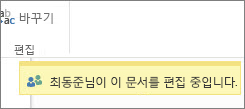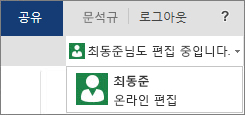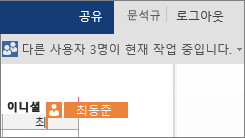웹용 Word 공동 작업을 하려면 평소 대로 문서를 편집 합니다. 다른 사용자가 편집 하는 경우에는 해당 사용자에 게 알림이 표시 되 고 현재 작업 중인 단락이 웹용 Word. 별도의 공동 작성 모드와 공동 작성을 시작 하는 명령이 없습니다.
만든이가 도착 하면 웹용 Word 잠시 알림을 보냅니다.
창 상단을 클릭하면 해당 문서에서 현재 작업 중인 작성자를 언제든지 확인할 수 있습니다.
색이 지정된 표시기는 문서에서 다른 사용자가 편집 중인 위치를 보여 줍니다.
데스크톱 응용 프로그램에서 문서 열기
변경하기 위해 Word 데스크톱 응용 프로그램의 기능이 필요한 경우 Word에서 열기를 클릭하고 편집을 계속합니다. 예를 들어 자동으로 업데이트되는 목차나 참고 문헌을 추가할 수 있습니다.
참고: Word 데스크톱 응용 프로그램에서 공동 작성하려면 Word 2010, Word 2013 또는 Microsoft Word for Mac 2011이 있어야 합니다.
Word 데스크톱 응용 프로그램에서 다른 작성자가 웹용 Word 문서를 편집할 수 없도록 문서에 콘텐츠 또는 기능을 삽입 하지 않도록 주의 하세요. 예를 들어 편집 제한 사항, 최종본으로 문서 표시 등의 사용 권한 기능을 사용 하지 마세요. 문서에 대 한 액세스를 제한 하려면 문서가 저장 된 사용 권한 기능 (OneDrive, Microsoft 365 또는 SharePoint)을 사용 합니다.
다른 사용자가 웹용 Word 에서 지원 하지 않는 기능을 사용 하 여 문서를 저장 하는 경우에도 더 이상 웹용 Word 는 공동 작성을 할 수 있습니다. 그룹의 모든 사용자가 Word 2010, Word 2013 또는 Word for Mac 2011을 설치한 경우, Word에서 계속 공동 작업을 진행합니다(Word에서 열기를 클릭하고 계속 편집).
그룹의 다른 사용자가 해당 버전의 Word를 사용 하 고 있지 않은 경우에는 모든 사용자가 계속 해 서 웹용 Word 함께 작업할 수 있도록 문서에서 지원 되지 않는 기능을 제거 해야 합니다. 다음을 수행합니다.
-
웹용 Word 에서 word 에서 열기 (word 2003 이상 또는 Mac 용 word 2008 12.2.9 이상 이상)를 클릭 합니다.
-
Word 데스크톱 응용 프로그램에서 지원되지 않는 기능을 제거합니다. 지원되는 기능에 대한 자세한 내용은 브라우저와 Word에서 문서 사용 시 차이점을 참조하세요.
-
문서를 저장합니다(Windows에서는 Ctrl+S, Mac에서는 ⌘+S 누름).
-
Word 2003, Word 2007 또는 Mac 용 Word 2008 12.2.9 이상 사용 하는 경우 Word를 닫아서 다른 사람이 웹용 Word 에서 문서 공동 작성을 계속할 수 있도록 합니다.
문서를 웹용 Word 에 저장 하기 전에 다른 작성자가 지원 되지 않는 기능을 사용 하 여 문서를 저장 한 경우 웹용 Word 에 작업을 저장 하지 못할 수 있습니다. Word 2010, Word 2013 또는 Word for Mac 2011이 있는 경우 Word 데스크톱 응용 프로그램에서 문서를 열어 변경 내용을 유지할 수 있습니다. Word에서 열기를 클릭 하 고 웹용 Word 에서 변경 내용을 복사한 다음 word에서 문서에 붙여 넣습니다. Word에서 문서를 저장하면 변경 내용이 서버에 저장됩니다.
웹용 Word 의 공동 작성이 작동 하지 않는 경우
웹용 Word 에서 공동 작성이 작동 하지 않는 경우 공동 작성을 지원 하지 않는 버전의 Word에서 문서를 연 경우일 수 있습니다. 문서에 웹용 Word 또는 일부 다른 문제에 대 한 편집이 지원 되지 않는 기능이 포함 되어 있을 수 있습니다. 도움말은 Word 문서 공동 작성 문제 해결을 참조 하세요.
참고: SharePoint 2010에서 웹용 Word 는 공동 작성을 지원 하지 않지만 Word 2010, Word 2013, Microsoft Word for Mac 2011에서 함께 작업할 수 있습니다.